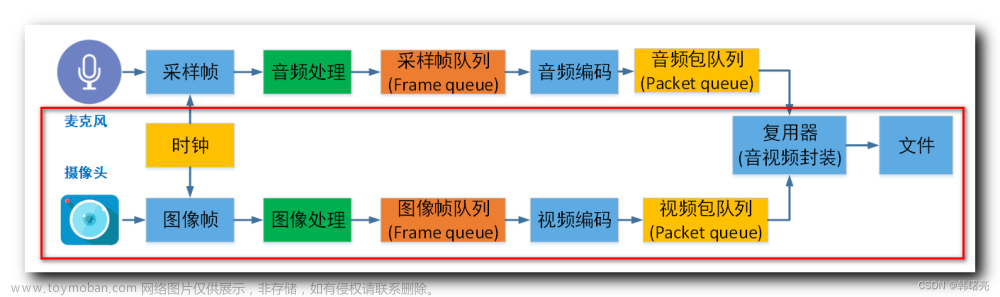咳咳,为了调整学习资料的分辨率,我花了很多时间,嗯,效果一般。就是图个乐子。
使用opencv和numpy
opencv确实是个不错的软件,但可惜我不太懂调整颜色色差,对比度这些东西,但是还是贴上代码吧。
import cv2
from PIL import ImageEnhance, Image
import numpy as np
cap = cv2.VideoCapture('E:\BaiduNetdiskDownload\真的是学习资料.mp4')
images = []
def img_enhance(image):
# 亮度增强
enh_bri = ImageEnhance.Brightness(image)
brightness = 1
image_brightened = enh_bri.enhance(brightness)
# image_brightened.show()
# 色度增强
enh_col = ImageEnhance.Color(image_brightened)
color = 1.1
image_colored = enh_col.enhance(color)
# image_colored.show()
# 对比度增强
enh_con = ImageEnhance.Contrast(image_colored)
contrast = 1.5
image_contrasted = enh_con.enhance(contrast)
# image_contrasted.show()
# 锐度增强
enh_sha = ImageEnhance.Sharpness(image_contrasted)
sharpness = 2.0
image_sharped = enh_sha.enhance(sharpness)
# image_sharped.show()
return image_sharped
while(cap.isOpened()):
ret, frame = cap.read() # 读出来的frame是ndarray类型
image = Image.fromarray(np.uint8(frame)) # 转换成PIL可以处理的格式
images.append(image)
cv2.imshow('frame', frame)
if cv2.waitKey(25) & 0xFF == ord('q'):
break
# 同步进行增强画质处理,并显示
image_enhanced = img_enhance(image) # 调用编写的画质增强函数
cv2.imshow('frame_enhanced', np.asarray(image_enhanced)) # 显示的时候要把格式转换回来
if cv2.waitKey(25) & 0xFF == ord('q'):
break
cap.release()
cv2.destroyAllWindows()
使用ffmpeg调整分辨率
ffmpeg有python版本和exe版本,为了节省时间,我就使用exe版本了。ffmpeg使用前需要设定环境变量(下载路径),然后就是漫长的转化时间了

 文章来源:https://www.toymoban.com/news/detail-704215.html
文章来源:https://www.toymoban.com/news/detail-704215.html
感觉没啥区别,再探。 文章来源地址https://www.toymoban.com/news/detail-704215.html
文章来源地址https://www.toymoban.com/news/detail-704215.html
到了这里,关于opencv和ffmpeg调整视频分辨率两种方法介绍的文章就介绍完了。如果您还想了解更多内容,请在右上角搜索TOY模板网以前的文章或继续浏览下面的相关文章,希望大家以后多多支持TOY模板网!